Win10无法添加打印机添加不了打印机怎么办
1、在Windows10系统添加打印机的时候,提示“无法打开添加打印机”窗口。
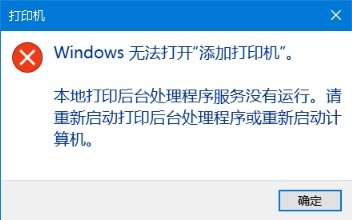
2、这时可以右键点击桌面左下角的开始按钮,在弹出菜单中选择“运行”菜单项。
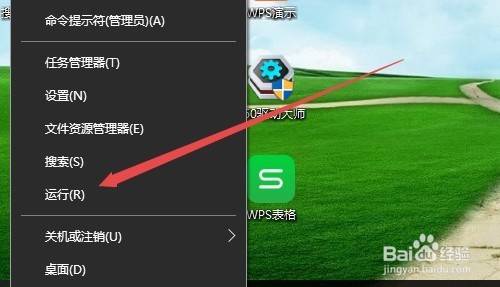
3、在打开的运行窗口中,输入命令services.msc,然后点击确定按钮。
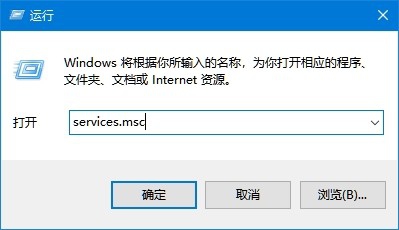
4、在打开的服务列表中找到Print Spooler服务项。
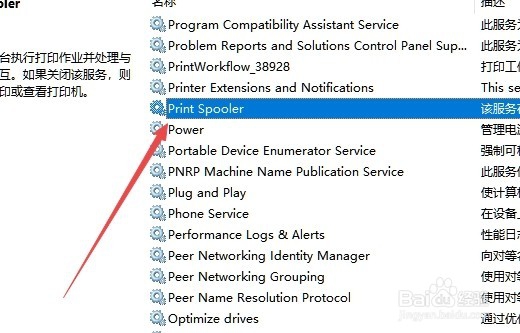
5、右键点击Print Spooler服务项,然后在弹出菜单中选择“属性”菜单项。
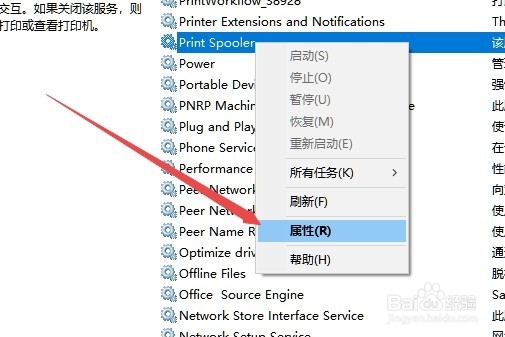
6、在打开的属性窗口中点击“启动”按钮
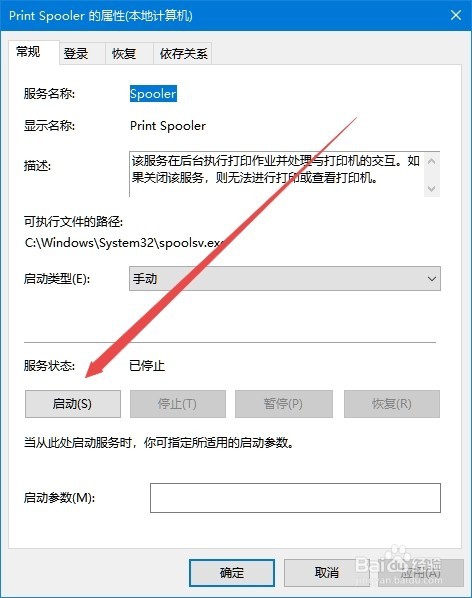
7、为方便下次打印服务自动运行,可以点击“启动类型”菜单项,在弹出菜单中选择“自动”菜单项,最后点击确定按钮即可。
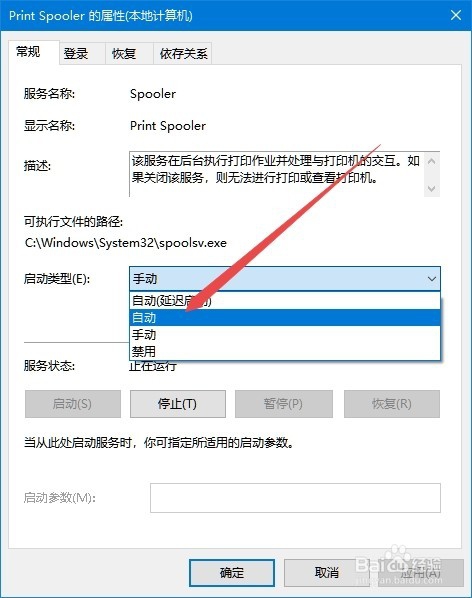
声明:本网站引用、摘录或转载内容仅供网站访问者交流或参考,不代表本站立场,如存在版权或非法内容,请联系站长删除,联系邮箱:site.kefu@qq.com。
阅读量:40
阅读量:169
阅读量:104
阅读量:78
阅读量:108